Зачем использовать Claude for Sheets?
Claude for Sheets позволяет масштабировать промпт-инжиниринг, давая возможность тестировать промпты в наборах для оценки параллельно. Кроме того, он превосходно справляется с офисными задачами, такими как анализ опросов и обработка данных онлайн. Посетите наш пример таблицы для промпт-инжиниринга, чтобы увидеть это в действии.Начало работы с Claude for Sheets
Установка Claude for Sheets
Легко включите Claude for Sheets, выполнив следующие шаги:1
Получите ваш API-ключ Claude
Если у вас еще нет API-ключа, вы можете создать API-ключи в консоли Claude.
2
Установите расширение Claude for Sheets
Найдите расширение Claude for Sheets в магазине дополнений, затем нажмите синюю кнопку
Install и примите разрешения.Разрешения
Разрешения
Расширение Claude for Sheets запросит различные разрешения, необходимые для правильной работы. Будьте уверены, что мы обрабатываем только те конкретные части данных, на которых пользователи просят Claude работать. Эти данные никогда не используются для обучения наших генеративных моделей.Разрешения расширения включают:
- Просмотр и управление таблицами, в которых установлено это приложение: Необходимо для выполнения промптов и возврата результатов
- Подключение к внешнему сервису: Необходимо для выполнения вызовов к конечным точкам API Claude
- Разрешить этому приложению работать в ваше отсутствие: Необходимо для выполнения пересчетов ячеек без вмешательства пользователя
- Отображение и запуск стороннего веб-контента в промптах и боковых панелях внутри приложений Google: Необходимо для отображения боковой панели и промпта после установки
3
Подключите ваш API-ключ
Введите ваш API-ключ в 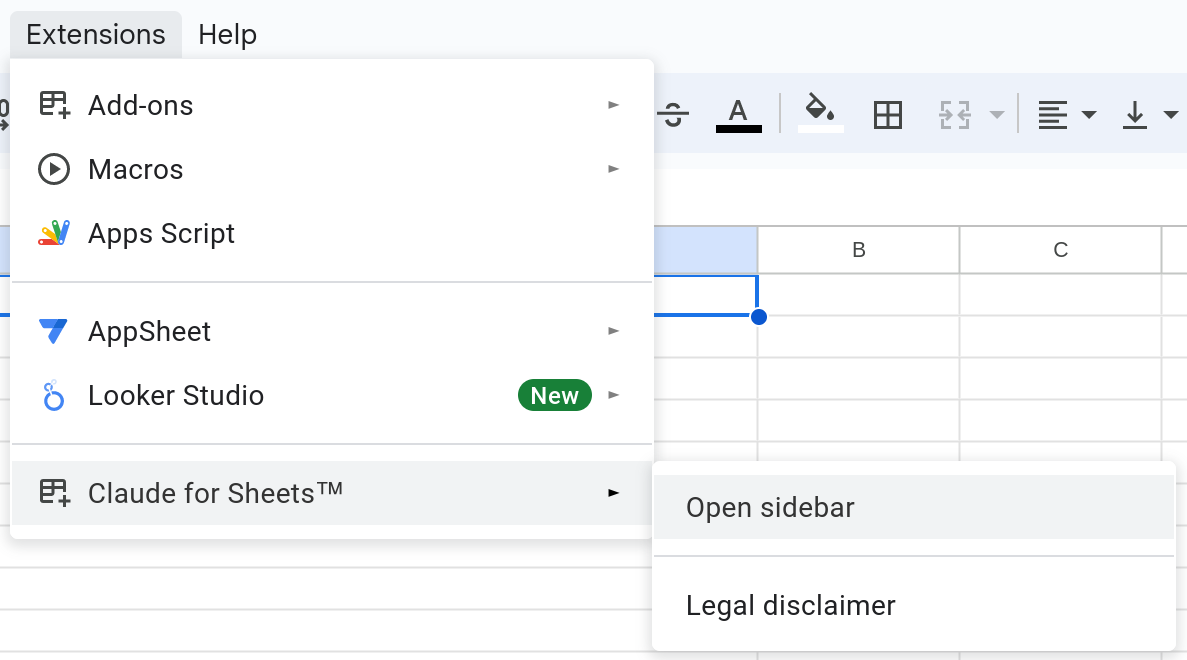
Extensions > Claude for Sheets™ > Open sidebar > ☰ > Settings > API provider. Возможно, вам потребуется подождать или обновить страницу, чтобы появилось меню Claude for Sheets.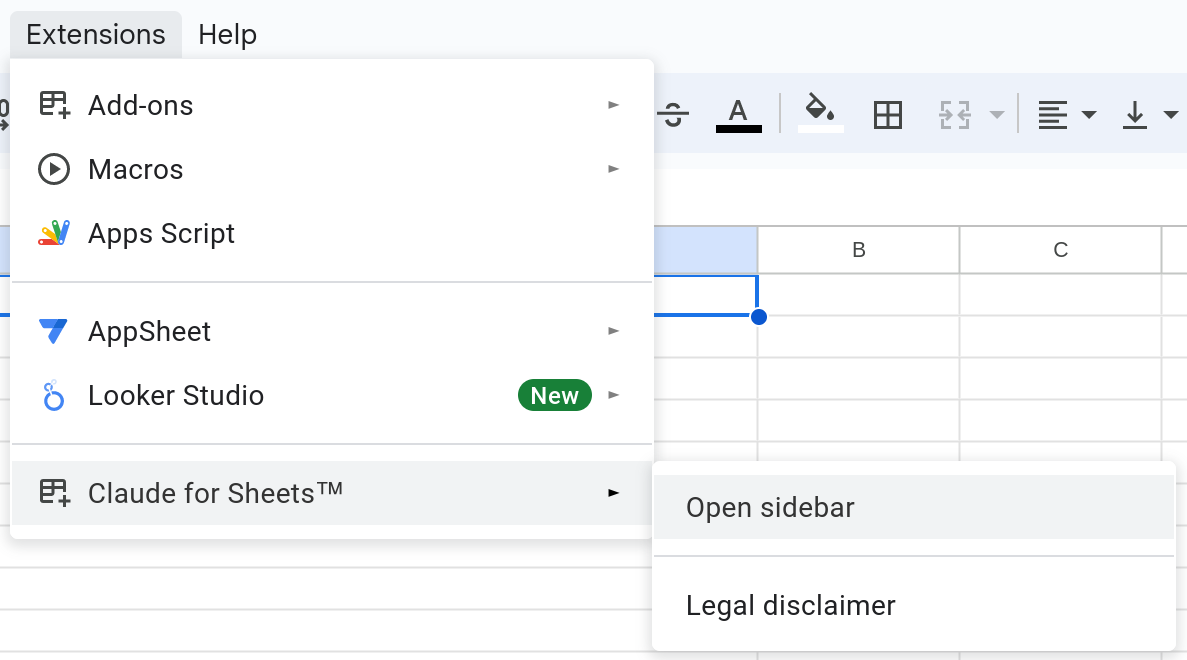
Вам придется повторно вводить ваш API-ключ каждый раз, когда вы создаете новую таблицу Google Sheets
Введите ваш первый промпт
Есть две основные функции, которые вы можете использовать для вызова Claude с помощью Claude for Sheets. Пока что давайте используемCLAUDE().
1
Простой промпт
В любой ячейке введите
=CLAUDE("Claude, в одном предложении, что хорошего в синем цвете?")
Claude должен ответить. Вы поймете, что промпт обрабатывается, потому что в ячейке будет написано Loading...
2
Добавление параметров
Аргументы параметров идут после начального промпта, например Теперь введите в любой ячейке
=CLAUDE(prompt, model, params...).
model всегда второй в списке.=CLAUDE("Привет, Claude!", "claude-3-haiku-20240307", "max_tokens", 3)Любой параметр API может быть установлен таким образом. Вы даже можете передать API-ключ для использования только в этой конкретной ячейке, например: "api_key", "sk-ant-api03-j1W..."Продвинутое использование
CLAUDEMESSAGES - это функция, которая позволяет вам специально использовать Messages API. Это позволяет отправлять серию сообщений User: и Assistant: Claude.
Это особенно полезно, если вы хотите симулировать разговор или предзаполнить ответ Claude.
Попробуйте написать это в ячейке:
Переносы строкКаждый последующий ход разговора (
User: или Assistant:) должен предваряться одним переносом строки. Чтобы ввести переносы строк в ячейке, используйте следующие комбинации клавиш:- Mac: Cmd + Enter
- Windows: Alt + Enter
Пример многоходового вызова CLAUDEMESSAGES() с системным промптом
Пример многоходового вызова CLAUDEMESSAGES() с системным промптом
Чтобы использовать системный промпт, установите его так же, как вы устанавливаете другие необязательные параметры функции. (Сначала вы должны установить имя модели.)
Необязательные параметры функции
Вы можете указать необязательные параметры API, перечислив пары аргумент-значение. Вы можете установить несколько параметров. Просто перечислите их один за другим, разделив каждую пару аргумент-значение запятыми.Первые два параметра всегда должны быть промптом и моделью. Вы не можете установить необязательный параметр, не установив также модель.
| Аргумент | Описание |
|---|---|
max_tokens | Общее количество токенов, которые модель выводит, прежде чем она принудительно останавливается. Для ответов да/нет или множественного выбора вы можете захотеть, чтобы значение было 1-3. |
temperature | количество случайности, вводимой в результаты. Для задач множественного выбора или аналитических задач вы захотите, чтобы оно было близко к 0. Для генерации идей вы захотите установить его на 1. |
system | используется для указания системного промпта, который может предоставить детали роли и контекст Claude. |
stop_sequences | JSON-массив строк, которые заставят модель прекратить генерацию текста при обнаружении. Из-за правил экранирования в Google Sheets™ двойные кавычки внутри строки должны быть экранированы удвоением. |
api_key | Используется для указания конкретного API-ключа, с которым вызывать Claude. |
Пример: Установка параметров
Пример: Установка параметров
Пример. Установите промпт Пример. Установите Пример. Установите
system, max_tokens и temperature:temperature, max_tokens и stop_sequences:api_key:Примеры использования Claude for Sheets
Интерактивный учебник по промпт-инжинирингу
Наш подробный интерактивный учебник по промпт-инжинирингу использует Claude for Sheets. Ознакомьтесь с ним, чтобы изучить или освежить техники промпт-инжиниринга.Как и в любом случае использования Claude for Sheets, вам понадобится API-ключ для взаимодействия с учебником.
Рабочий процесс промпт-инжиниринга
Наш рабочий стол примеров промптинга Claude for Sheets - это таблица, работающая на Claude, которая содержит примеры промптов и структуры промпт-инжиниринга.Шаблон рабочей книги Claude for Sheets
Сделайте копию нашего шаблона рабочей книги Claude for Sheets, чтобы начать работу с вашим собственным проектом Claude for Sheets!Устранение неполадок
Ошибка NAME?: Неизвестная функция: 'claude'
Ошибка NAME?: Неизвестная функция: 'claude'
- Убедитесь, что вы включили расширение для использования в текущей таблице
- Перейдите в Extensions > Add-ons > Manage add-ons
- Нажмите на меню из трех точек в правом верхнем углу расширения Claude for Sheets и убедитесь, что отмечено “Use in this document”
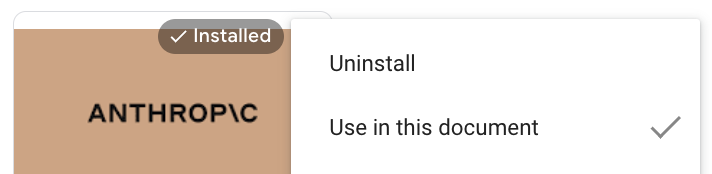
- Обновите страницу
#ERROR!, ⚠ DEFERRED ⚠ или ⚠ THROTTLED ⚠
#ERROR!, ⚠ DEFERRED ⚠ или ⚠ THROTTLED ⚠
Вы можете вручную пересчитать ячейки 
#ERROR!, ⚠ DEFERRED ⚠ или ⚠ THROTTLED ⚠, выбрав из опций пересчета в меню расширения Claude for Sheets.
Не могу ввести API-ключ
Не могу ввести API-ключ
- Подождите 20 секунд, затем проверьте снова
- Обновите страницу и подождите еще 20 секунд
- Удалите и переустановите расширение